在电脑上播放的视频要怎么录音
发布时间:2018-10-15 14:38 星期一
平常生活中大家会用电脑看视频吗?小编很喜欢用电脑看视频,电脑屏幕大看着舒服也不用用手举着躺在床上看就可以,手机屏幕太小虽然看视频很方便,但是看久了手就会感觉举的很累,眼睛也疼。小编是那种一看视频就无法自拔会看一整天的人,所以对于小编来说更喜欢用电脑看视频。
在电脑上播放视频录音的方法
在电脑上播放的视频要怎么录音?相信这是大家所要面对的问题,其实录制电脑上播放视频的声音并不是很难,我们需要借助录音软件来完成录音操作。迅捷录音软件实时音频高清录制,多种录制模式选择,不仅不限制录制时间还不压缩音频大小,所以如果我们想要录制电脑上播放的视频声音用这款录音软件是一个不错的选择。
立即下载
登录软件
接下来,我们需要打开软件注册登录,点击“登录/注册”用手机号注册获取短信验证码登录或者用微信、QQ授权软件直接登录。软件登录之后我们需要点击“购买VIP”选择套餐支付购买软件,VIP用户录音不限制时间,非VIP用户录音只有两分钟免费使用时间。注:迅捷录音软件是一个付费软件需要购买使用要不然只有两分钟的免费使用时间。
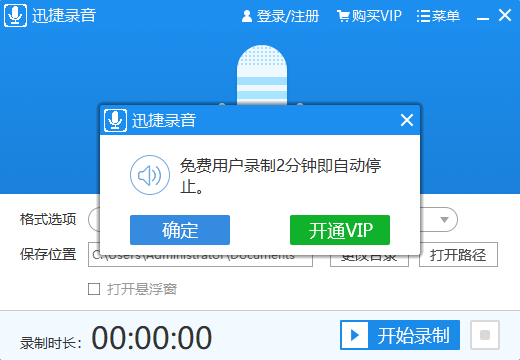
设置音频
在开始录音之前,我们需要设置要录制的音频文件,像格式、声音来源和保存地点都需要设置。“格式选项”有MP3和WAV两种格式可以选择;“声音来源”有全部、仅系统声音和仅麦克风声音三种模式可以选择;“保存位置”是用来设置音频文件录制好后的保存地点,点击“更爱目录”就可以自定义设置,只要是电脑上面的保存地点都可以设置。
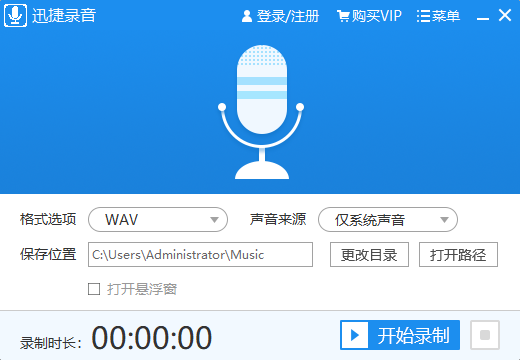
开始录音
音频的相关选项设置好后,我们就可以准备开始录音了,在录音之前建议大家打开悬浮窗功能,这样方便音频文件录制。首先我们需要把要录制的视频打开,然后点击悬浮窗里面的三角按键(开始录制)软件就会开始录制播放视频的声音,视频声音录制完后点击方块按钮就可以音频文件录制并将录制的音频会自动导出成文件保存到选择的保存地点。
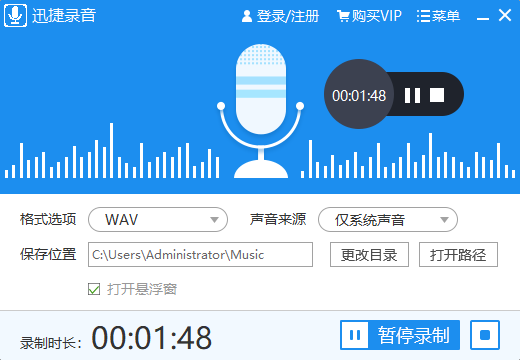
查看音频
音频文件录制好后我们就可以查看试听了,点击软件上面的“打开路径”就可以在选择的保存地点看到成功录制的音频文件,双击音频文件或者单机右键打开音频文件就能试听录制的效果。注:因为没有购买VIP,所以音频文件只录制了两分钟。
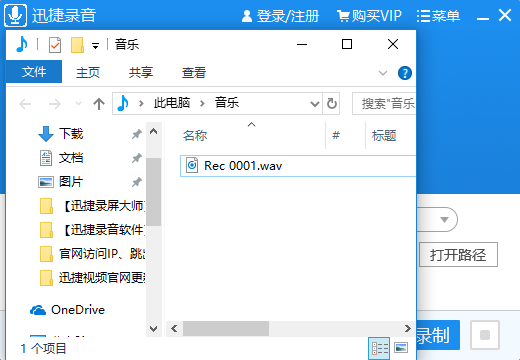
好了,https://www.52flac.com/以上就是小编的一点小拓展,言归正传想要把电脑上播放的视频声音录制下来的小伙伴可以参考一下小编的操作步骤,如果觉得不错挺好的那就可以照着上面的操作步骤一步一步来操作就可以成功把电脑上播放的视频声音录制下来。除此之外,给大家分享一下小编写的另外一篇相关文章:“如何单独录制视频中演员的声音”。

